如何批量清除文档中的空行?
1、新建一个word文档,并打开

2、在word文档中,使用ctrl+h组合建随即弹出查找和替换对话框,自动切换到替换选项卡
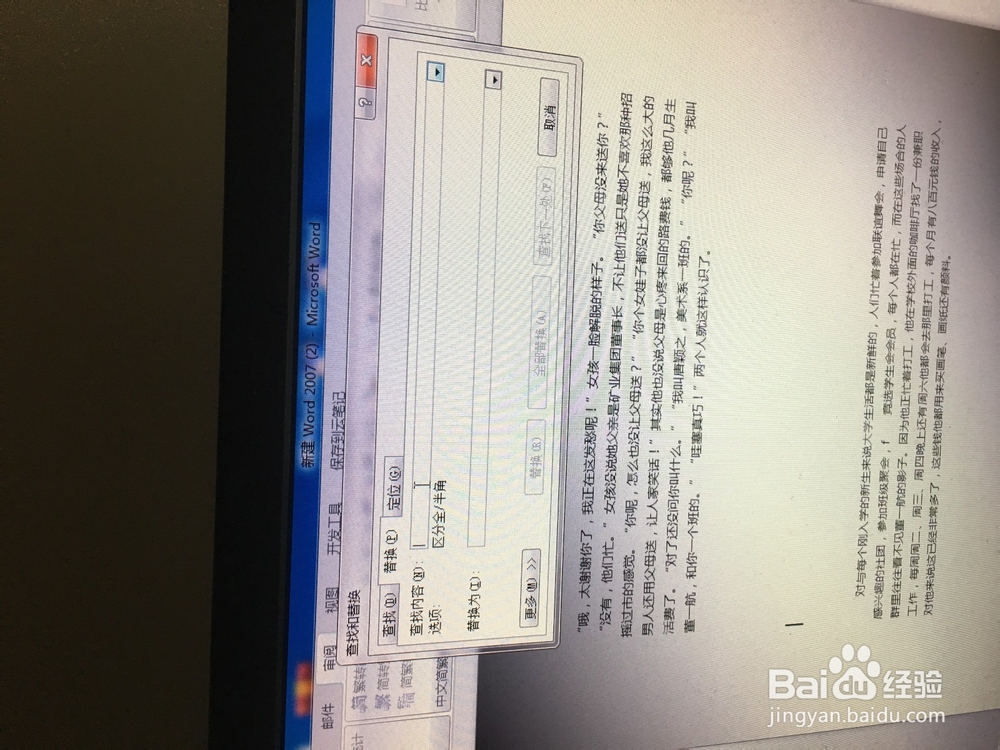
3、在查找内容文本框中输^6^6,在替换为文本框中输入^p(符号^,即shift+6,需要在英文半角输入法下输入)

4、单击全部替换按钮,弹出对话框,并显示替换结果,此时单击确定按钮可批量清除文档中的空格。

5、单击确定后便可观察结果

声明:本网站引用、摘录或转载内容仅供网站访问者交流或参考,不代表本站立场,如存在版权或非法内容,请联系站长删除,联系邮箱:site.kefu@qq.com。
阅读量:74
阅读量:171
阅读量:123
阅读量:188
阅读量:40